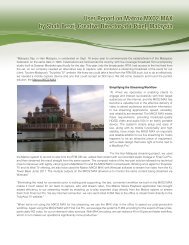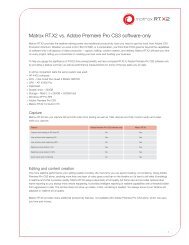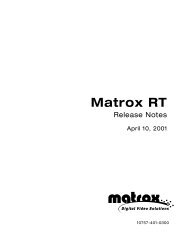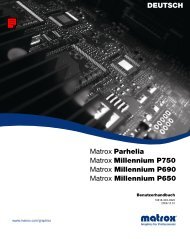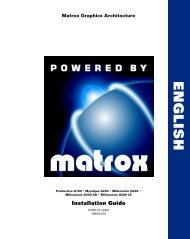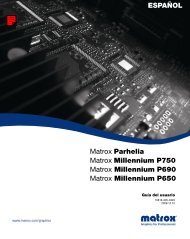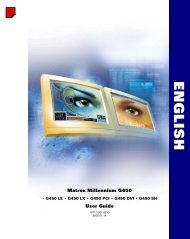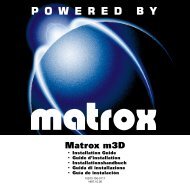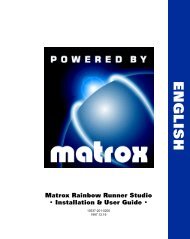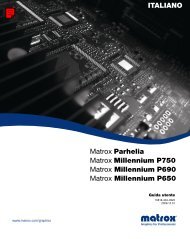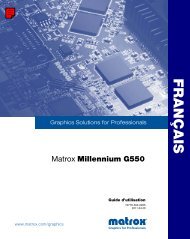Manuel utilisateur - Matrox
Manuel utilisateur - Matrox
Manuel utilisateur - Matrox
You also want an ePaper? Increase the reach of your titles
YUMPU automatically turns print PDFs into web optimized ePapers that Google loves.
2 Reliez votre moniteur à l’autre carte graphique et redémarrez votre ordinateur.<br />
Remarque: Assurez-vous que votre ordinateur utilise l’autre carte graphique pour<br />
contrôler l’affichage primaire. La carte graphique contrôlant votre affichage primaire<br />
est celle qui affiche en premier des informations lorsque vous redémarrez votre<br />
ordinateur.<br />
Le BIOS (“Basic Input/Output System”) de l’ordinateur et le type de connecteur (AGP,<br />
PCI ou PCIe – consultez “Repérez un connecteur d’extension”, page 3) de chaque<br />
carte graphique permettent de déterminer laquelle des cartes graphiques contrôle<br />
l’affichage primaire.<br />
Pour contrôler la carte graphique s’appliquant à votre affichage primaire, vous pouvez<br />
essayer de changer la configuration du BIOS de votre ordinateur. Pour plus<br />
d’informations sur la manière de modifier les paramètres du BIOS de votre ordinateur,<br />
consultez le manuel de votre système.<br />
3 Insérez votre CD-ROM d’installation <strong>Matrox</strong>.<br />
4 Cliquez sur Démarrer � Exécuter, tapez D:\Sysutils. Vous aurez besoin d’utiliser le<br />
programme PBIOSWin pour mettre à jour le BIOS de votre carte graphique <strong>Matrox</strong>. Pour<br />
plus d’informations sur comment utiliser ce programme, voir le fichier Readme<br />
(Lisezmoi) dans le dossier Sysutils.<br />
5 Éteignez votre ordinateur, retirer l’autre carte graphique, puis branchez votre moniteur<br />
à votre carte graphique <strong>Matrox</strong>.<br />
6 Redémarrez votre ordinateur.<br />
Problème Balance des couleurs incorrecte, image décentrée de l’écran, aucune<br />
image visible<br />
1Cause Les contrôles vidéo du moniteur peuvent ne pas être correctement réglés.<br />
1Solution Réglez les contrôles du moniteur (luminosité, contraste, etc.). Pour plus d’informations,<br />
consultez le manuel de votre moniteur.<br />
2 Cause Il se peut que votre moniteur soit mal connecté.<br />
1 Solution Vérifiez que vous utilisez les connecteurs corrects (consultez “Configuration de la connexion<br />
standard (ATX)”, page 6 ou “Configuration de la connexion profil bas”, page 10) et que tous<br />
les connecteurs sont correctement fixés.<br />
2 Solution Assurez-vous que le câble d’alimentation est bien en place.<br />
3Solution Assurez-vous que la connexion à l’arrière de votre moniteur est solide.<br />
Carte graphique <strong>Matrox</strong> – Guide d’utilisation 27